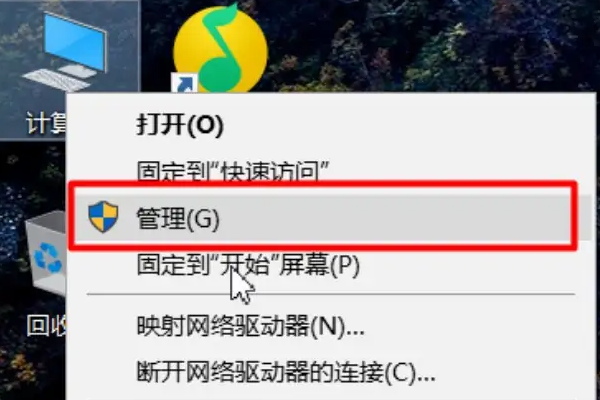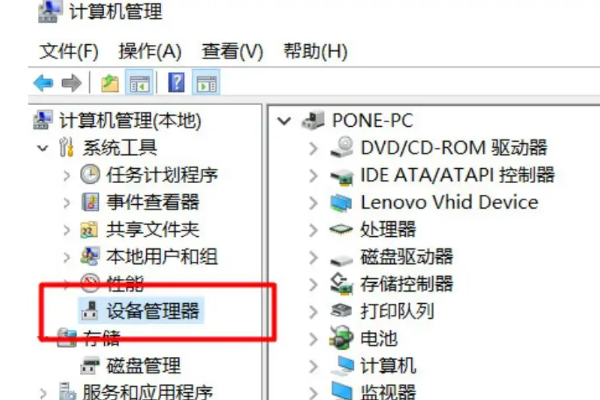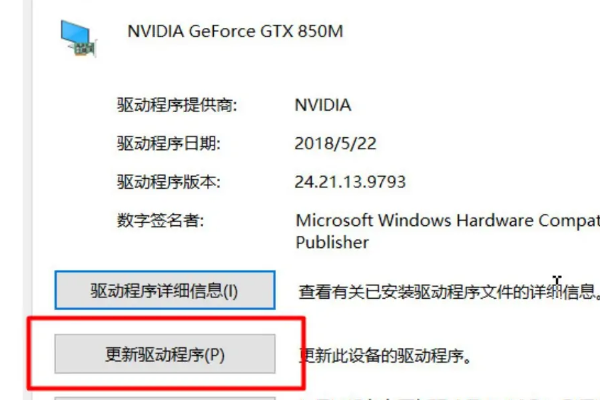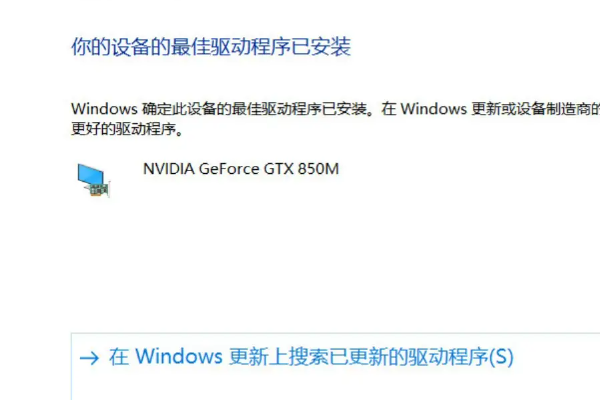nvidia显卡驱动更新的方法兆拦如下:
工具/原料:联想电脑天逸510S、Windows7、驱坦笑动程序24.21.13.9793。
1、鼠标右键点击“计算机”,选择其中的“管理”功能。
2、之后找到计算机管理页面中找到“设备管理器”并双击。
3、在“显示适配器”中找到NVIDIA的显卡,之后双击该选项。
4、选择“驱动程序”按钮,点击“更新驱动程序”。
5、在新跳出的页面中选择“自动搜索更新的驱动程序软件”,让猜含之后系统会自动搜索可以安装的程序。
6、安装驱动更新完成以后,就会有相应的提示,此时就完成显卡的驱动了。
版权声明:文章由 百问九 整理收集,来源于互联网或者用户投稿,如有侵权,请联系我们,我们会立即处理。如转载请保留本文链接:https://www.baiwen9.com/answer/144700.html